解决pycharm安装cv2模块无法安装的方法 |
您所在的位置:网站首页 › 软件安装失败一直在安装 › 解决pycharm安装cv2模块无法安装的方法 |
解决pycharm安装cv2模块无法安装的方法
|
关于pycharm安装cv2模块安装失败和无法使用的解决办法: 首先,我们先到这个网址: https://pypi.org/project/opencv-python/3.4.5.20/#files 去下载与自己python版本号和电脑位数对应的opencv-python的whl文件,我这里是python3.6版本,对应电脑64位,所以我下载的是我这里是python3.6版本,对应电脑64位,所以我下载的是opencv_python-3.4.5.20-cp36-cp36m-win_amd64.whl。 大家可根据自己的python版本和电脑位数去下载。
|
【本文地址】
今日新闻 |
推荐新闻 |
 当我们把文件下载完之后我们看到的应该是一个whl类型的文件
当我们把文件下载完之后我们看到的应该是一个whl类型的文件 这时候我们需要把文件后缀名名改成zip格式
这时候我们需要把文件后缀名名改成zip格式 然后再对文件夹进行解压,解压后打开文件夹,从里面找到cv2.cp36-win_amd64.pyd这个文件,将它复制下来
然后再对文件夹进行解压,解压后打开文件夹,从里面找到cv2.cp36-win_amd64.pyd这个文件,将它复制下来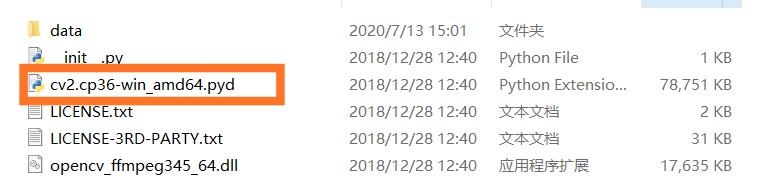 之后再打开python安装路径下的site-packages文件夹,我这里是C:\Users\LIU\AppData\Local\Programs\Python\Python36\Lib\site-packages,将刚刚复制的cv2.cp36-win_amd64.pyd文件粘贴到site-packages文件夹中,然后文件名改为cv2.pyd
之后再打开python安装路径下的site-packages文件夹,我这里是C:\Users\LIU\AppData\Local\Programs\Python\Python36\Lib\site-packages,将刚刚复制的cv2.cp36-win_amd64.pyd文件粘贴到site-packages文件夹中,然后文件名改为cv2.pyd 最后打开pycharm,这时候我们发现就可以成功导入cv2模块了
最后打开pycharm,这时候我们发现就可以成功导入cv2模块了 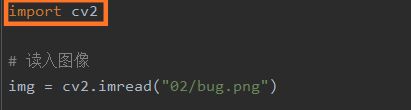 总而言之,虽然说操作步骤有点多,但每一步都很简单,作者结合了网上许多其他的安装方法进行总结,希望能给你带来帮助。
总而言之,虽然说操作步骤有点多,但每一步都很简单,作者结合了网上许多其他的安装方法进行总结,希望能给你带来帮助。